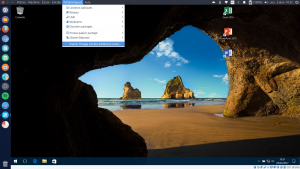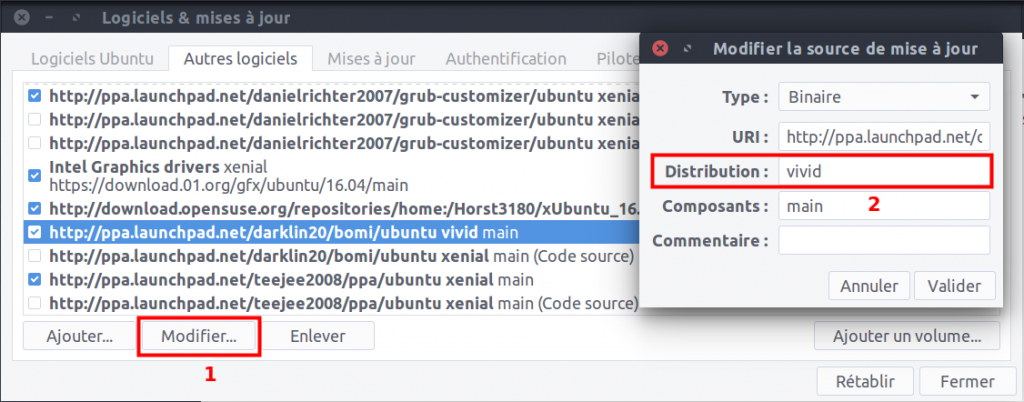Mise à jour 2023
Pour activer les dossiers partagés sur Virtualbox entre un hôte « Linux » et un invité « Windows » :
Installer avant tout le « Virtualbox Extension Pack » et l’installer aussi dans votre machine virtuelle.
Dans les dernières versions, a priori l’extension pack est installé par défaut. Si ce n’est pas le cas, bien choisir celui en fonction de votre version ou sinon, ouvrir le gestionnaire de paquets dans Linux et installer le « virtualbox-guest-additions-iso ».
Dans Virtualbox :
- Sélectionner votre machine virtuelle
- Configuration
- Dossiers Partagés
- Cliquer sur le (+)
- Choisissez votre dossier à partager (ça peut être votre Home)
- Cocher simplement « Configuration permanente »
- Normalement tout est OK. Si rien n’est visible, modifier le Dossier Partagé en ajoutant le « Montage automatique » et lui attribuer une lettre (exemple : « W: » – sans les guillemets et avec les 2 points).
Pour Windows (virtualisé) :
- Cliquer sur la barre d’outils de Virtualbox > « Périphériques » > « Insérer l’image CD des Additions invité… »
- Ouvrir le disque virtuel monté dans Windows contenant le CD des « Additions invité… »
- Installer les Additions invité dans le Windows virtualisé
- Redémarrer Windows
Dans les anciennes versions, il fallait également faire la manipulation ci-dessous, je la laisse au cas où :
- Activer la découverte de réseau :
- Panneau de configuration
- Réseau et Internet
- Centre réseau et partage
- Modifier les paramètres de partage avancées
- Sous « Recherche de réseau », cocher « Activer la découverte de réseau »
- Dans le navigateur Windows, cliquer sur « Réseau » et là, votre dossier partagé doit s’y trouver sous la forme « VBOXSVR »